电脑自动关机后宽带连接问题如何解决?
游客 2025-03-15 13:20 分类:数码产品 23
当您遇到电脑在自动关机后无法恢复宽带连接的问题时,不要着急。这可能是由于多种原因引起的,包括系统设置、网络设备或驱动程序的问题。解决这个问题需要您按步骤排查和调整,下面我会详细介绍解决这一问题的方法。
一、理解问题:电脑自动关机与宽带连接中断
在开始解决之前,我们需要理解电脑自动关机可能是由系统设置的节能模式触发,而宽带连接中断则可能是因为系统或硬件在断电后未能正常工作。理解这一根本原因有助于我们深入分析并找到有效的解决方案。
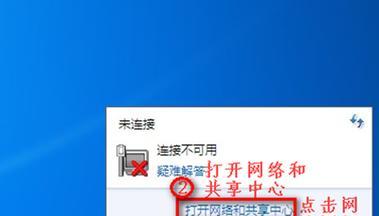
二、检查与调整电源管理设置
1.打开电源选项设置
我们需要检查电脑的电源管理设置,以确保它们没有错误地关闭了网络适配器。
按下`Win+R`键打开运行对话框,输入`control`,然后按下回车键。
在控制面板中选择“硬件和声音”下的“电源选项”。
2.修改关闭网络适配器的设置
选择您的当前电源计划,通常为“平衡(推荐)”或“节能”。
点击“更改计划设置”。
在新窗口中,点击“更改高级电源设置”。
在弹出的电源选项窗口中,展开“无线适配器设置”,然后展开“WiFi”,将“关闭此设备以节省电能”设置为“关闭”。同样的操作也适用于以太网适配器。
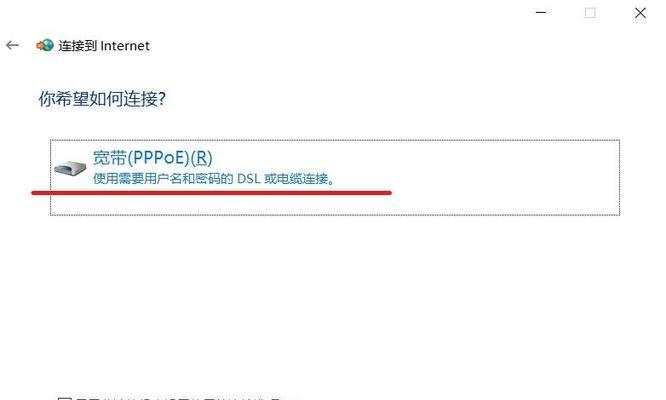
三、检查网络适配器驱动程序
1.确认驱动程序状态
问题可能是由于网络适配器的驱动程序过时或损坏。
在“设备管理器”中找到您的网络适配器。
右键点击,选择“更新驱动程序软件”,然后遵循提示更新驱动程序。
2.重装驱动程序
如果更新驱动程序未能解决问题,您可以考虑卸载现有驱动程序然后重新安装。
在设备管理器中找到网络适配器,右键点击选择“卸载设备”。
重新启动电脑,系统通常会自动重新安装驱动程序。
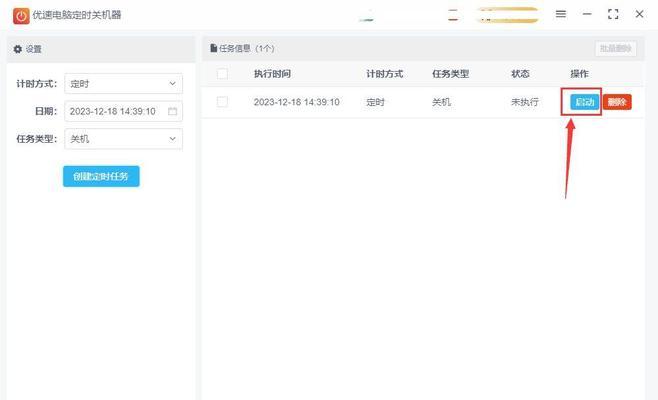
四、网络设备检查
1.重启路由器和调制解调器
有时候,简单的重启网络设备就可以解决问题。
断开电源510秒,然后重新插上并开机路由器和调制解调器。
等待设备完全启动后再尝试连接宽带。
2.检查硬件连接
在一些情况下,硬件连接可能松动或损坏。
检查网线是否连接稳定,并尝试更换网线测试。
五、操作系统级别的网络故障排除
1.使用网络故障排除工具
Windows提供了一个网络故障排除工具,可以自动检测和修复网络连接问题。
在设置中搜索“网络故障排除”并运行。
根据提示进行操作,直到系统给出解决方案。
2.手动设置IP地址
有时候,电脑自动关机后,DHCP服务器可能未能为其分配IP地址。
在控制面板中搜索“网络和共享中心”,点击“更改适配器设置”。
右击您的网络适配器,选择“属性”,然后双击“Internet协议版本4(TCP/IPv4)”。
选择“使用下面的IP地址”并输入合适的IP地址,子网掩码和默认网关。
六、常见问题与解决方案
问题1:电脑自动关机后网络适配器不工作
解决方案:检查并适当调整电源管理设置,确保适配器未被禁用。
问题2:更新驱动程序后仍然无法连接
解决方案:尝试回滚到前一个驱动版本,或者使用兼容的驱动程序版本,并考虑与设备制造商联系获取支持。
问题3:重启路由器和调制解调器后仍无改善
解决方案:查看是否有固件更新可用,或考虑设备可能需要维修或更换。
七、与建议
电脑自动关机后遇到宽带连接问题时,通过以上步骤的排查与调整,多数情况下能够解决。建议用户定期维护电脑和网络设备,保持软件的更新,以及使用稳定的电源管理设置来预防此类问题的发生。
如果您在执行上述步骤后仍然遇到困难,可能需要专业的技术支持。不要犹豫,请联系您的网络服务提供商或电脑制造商寻求进一步帮助。记住,良好的网络连接是高效工作和娱乐体验的基础,确保您的网络畅通无阻是值得的投资。
版权声明:本文内容由互联网用户自发贡献,该文观点仅代表作者本人。本站仅提供信息存储空间服务,不拥有所有权,不承担相关法律责任。如发现本站有涉嫌抄袭侵权/违法违规的内容, 请发送邮件至 3561739510@qq.com 举报,一经查实,本站将立刻删除。!
相关文章
- 华硕主机电脑如何设置自动关机? 2025-04-13
- 电脑自动关机监控软件是什么? 2025-04-13
- 电脑为何会省电同时又自动关机重启? 2025-04-11
- 电脑突然自动关机的原因是什么? 2025-04-09
- 电脑翻转自动关机原因?如何防止意外关机? 2025-04-07
- 电脑卡住自动关机后应如何处理? 2025-04-04
- 无畏先锋电脑自动关机怎么解决?故障排除方法是什么? 2025-04-04
- 如何设置电脑定时休眠并自动关机? 2025-03-30
- 电脑自动关机?可能是什么原因导致的? 2025-03-29
- 电脑合盖自动关机?如何禁用此功能? 2025-03-28
- 最新文章
-
- 华为笔记本如何使用外接扩展器?使用过程中应注意什么?
- 电脑播放电音无声音的解决方法是什么?
- 电脑如何更改无线网络名称?更改后会影响连接设备吗?
- 电影院投影仪工作原理是什么?
- 举着手机拍照时应该按哪个键?
- 电脑声音监听关闭方法是什么?
- 电脑显示器残影问题如何解决?
- 哪个品牌的笔记本电脑轻薄本更好?如何选择?
- 戴尔笔记本开机无反应怎么办?
- 如何查看电脑配置?拆箱后应该注意哪些信息?
- 电脑如何删除开机密码?忘记密码后如何安全移除?
- 如何查看Windows7电脑的配置信息?
- 笔记本电脑老是自动关机怎么回事?可能的原因有哪些?
- 樱本笔记本键盘颜色更换方法?可以自定义颜色吗?
- 投影仪不支持memc功能会有什么影响?
- 热门文章
-
- 如何消除电脑桌面图标的黑影?
- 笔记本内存散热不良如何处理?
- 苹果手机拍照模糊是什么原因?光感功能如何调整?
- 电脑怎么打开板块图标快捷键?如何快速访问?
- 手机高清拍照设置方法是什么?
- 电脑桌面图标不显示怎么办?如何调整设置以显示图标?
- 华为笔记本如何使用外接扩展器?使用过程中应注意什么?
- 王思聪送的笔记本电脑性能如何?这款笔记本的评价怎样?
- 电脑播放电音无声音的解决方法是什么?
- 电脑支架声音大怎么解决?是否需要更换?
- 电脑桌面只有两个图标如何处理?如何恢复其他图标?
- 电脑无法正常关机怎么办?强制关机的正确操作是什么?
- 电脑如何更改无线网络名称?更改后会影响连接设备吗?
- 电脑忽然关机后如何快速重启?
- 如何查看Windows7电脑的配置信息?
- 热评文章
-
- 电脑显示屏占用空间大且黑屏?解决方法和建议是什么?
- 怎么用电脑开抖音直播要求配置吗?电脑配置需要达到什么标准?
- 电脑打开网页就黑屏闪屏是什么问题?如何修复?
- 手机夜景拍照蓝光效果如何评价?如何优化夜景拍摄?
- 笔记本电脑如何设置连接无线音响?
- 手机拍照时如何调整背景亮度?黑背景亮效果如何实现?
- 苹果手机如何设置拍照以捕捉林间小路美景?
- 手机拍照时出现鼓掌怎么办?
- 电脑无法关机是什么原因?如何解决?
- 如何购买性价比高的笔记本电脑外货?购买时应注意什么?
- 华为手机如何拍照调焦?如何提高华为手机拍照效果?
- 电脑配置良好为何运行卡顿?提升运行速度有哪些方法?
- 苹果笔记本电脑看图软件哪个好?推荐几款?
- 苹果笔记本如何设置咪咕视频横屏?
- 手机不慎掉落如何处理?数据恢复可能吗?
- 热门tag
- 标签列表

